Cum se creează o întâlnire cu butoane de vot în Outlook?
În general, este ușor să trimiteți e-mailuri cu butoane de vot în Outlook. Cu toate acestea, ați încercat vreodată să trimiteți o întâlnire cu butoane de vot în Outlook? De fapt, întâlnirile Outlook nu acceptă butoanele de vot. Cu toate acestea, acest articol va introduce o soluție pentru a o face.
Creați o întâlnire cu butoane de vot în Outlook
Creați o întâlnire cu butoane de vot în Outlook
Vă rugăm să urmați pașii de mai jos pentru a trimite o întâlnire cu butoane de vot în Outlook.
1. Deschideți folderul calendar specificat și faceți clic pe Acasă > Nouă întâlnire pentru a crea o nouă întâlnire.
2. În noua fereastră a întâlnirii, vă rugăm să invitați participanții, să specificați subiectul / locația / ora întâlnirii etc., apoi faceți clic pe Fișier > Salvare ca.
3. În caseta de dialog Salvare ca, vă rugăm să specificați folderul de destinație și să faceți clic pe Economisiți buton. Vedeți captura de ecran:

notițe: În mod implicit, întâlnirea va fi denumită automat cu subiectul său. Nu este recomandat să îl redenumiți.
4. clic pe Economisiți buton și Închide butonul succesiv în fereastra întâlnirii. Vedeți captura de ecran:

5. Treceți la Mail vizualizați și faceți clic Acasă > Email nou pentru a crea un nou e-mail.
6. În noul e-mail, vă rugăm să adăugați toți participanții la întâlnire ca destinatari, adăugați același subiect ca subiectul întâlnirii, apoi faceți clic pe Insera > ataşaţi un fișier > Răsfoiți acest computer. Vedeți captura de ecran:

7. În caseta de dialog Inserare fișier, deschideți folderul în care ați salvat întâlnirea, selectați fișierul .ics și faceți clic pe Insera buton. Vedeți captura de ecran:

8. Acum reveniți la fereastra mesajului, faceți clic pe Opţiuni > Utilizați butoanele de vot > pachet personalizat. Vedeți captura de ecran:

9. În caseta de dialog Proprietăți, vă rugăm să adăugați opțiunile de vot în Folosiți butoane de vot cutie (sfat: Vă rugăm să separați fiecare alegere cu un punct și virgulă) și faceți clic pe Închide buton. Vedeți captura de ecran:

10. Vă rugăm să faceți clic pe Trimiteți butonul.
Până în prezent, ați trimis un e-mail cu butoane de vot și ați atașat ședința ca atașament.
notițe: Când destinatarii primiți acest e-mail, aceștia pot răspunde la întâlnire după cum urmează:
(1) Faceți clic pentru a previzualiza e-mailul specificat în Panoul de lectură, puteți răspunde la butonul de vot după cum aveți nevoie, apoi faceți dublu clic pentru a deschide atașamentul întâlnirii.

(2) În caseta de dialog Microsoft Outlook, faceți clic pe butonul Da.
(3) Acum întâlnirea se deschide, vă rugăm să răspundeți la întâlnire făcând clic pe butoanele din Răspunde grup pe Întâlnire filă. Vedeți captura de ecran:

Introduceți rapid comenzile care pot fi făcute clic sau marcajele casetelor de selectare în mesajele de e-mail din Outlook
În mod normal, inserăm controale care pot fi verificate dând clic pe Dezvoltator > Proiectați acest formular > Caseta de instrumente de control > Checkbox în fereastra Mesaj sau introduceți simbolurile casetei de selectare făcând clic pe Insera > Simboluri. Dar, cu Kutools pentru Outlook este fantastic Text automat caracteristică, puteți insera cu ușurință controalele casetei de selectare sau simbolurile casetei de selectare cu doar un dublu clic.
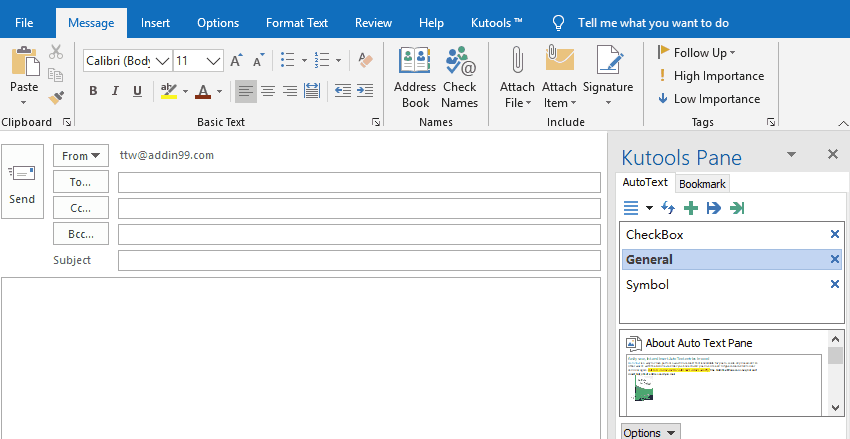
Articole pe aceeaşi temă
Cum se personalizează butoanele de vot în Outlook?
Cum se adaugă și se utilizează butonul de vot în Outlook?
Cum să vizualizați rezultatele / răspunsurile la vot în Outlook?
Cele mai bune instrumente de productivitate de birou
Kutools pentru Outlook - Peste 100 de funcții puternice pentru a vă supraalimenta Outlook
🤖 AI Mail Assistant: E-mailuri profesionale instantanee cu magie AI--un singur clic pentru răspunsuri geniale, ton perfect, stăpânire în mai multe limbi. Transformați e-mailurile fără efort! ...
📧 Automatizare e-mail: În afara biroului (disponibil pentru POP și IMAP) / Programați trimiterea de e-mailuri / CC/BCC automat după reguli la trimiterea e-mailului / Redirecționare automată (Reguli avansate) / Adăugare automată felicitare / Împărțiți automat e-mailurile cu mai mulți destinatari în mesaje individuale ...
📨 Managementul e-mail: Amintește-ți cu ușurință e-mailurile / Blocați e-mailurile înșelătorii de către subiecți și alții / Ștergeți e-mailurile duplicate / Cautare Avansata / Consolidați foldere ...
📁 Atașamente Pro: Salvați în serie / Detașare lot / Compresă în loturi / Salvare automata / Detașare automată / Comprimare automată ...
🌟 Magia interfeței: 😊Mai multe emoji drăguțe și cool / Îmbunătățiți-vă productivitatea Outlook cu vizualizările cu file / Minimizați Outlook în loc să închideți ...
???? Minuni cu un singur clic: Răspundeți tuturor cu atașamentele primite / E-mailuri anti-phishing / 🕘Afișați fusul orar al expeditorului ...
👩🏼🤝👩🏻 Contacte și calendar: Adăugați în lot contacte din e-mailurile selectate / Împărțiți un grup de contact în grupuri individuale / Eliminați mementouri de ziua de naștere ...
Peste 100 Caracteristici Așteaptă explorarea ta! Click aici pentru a descoperi mai multe.

